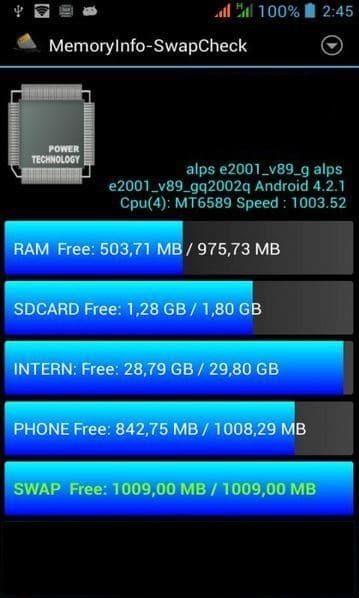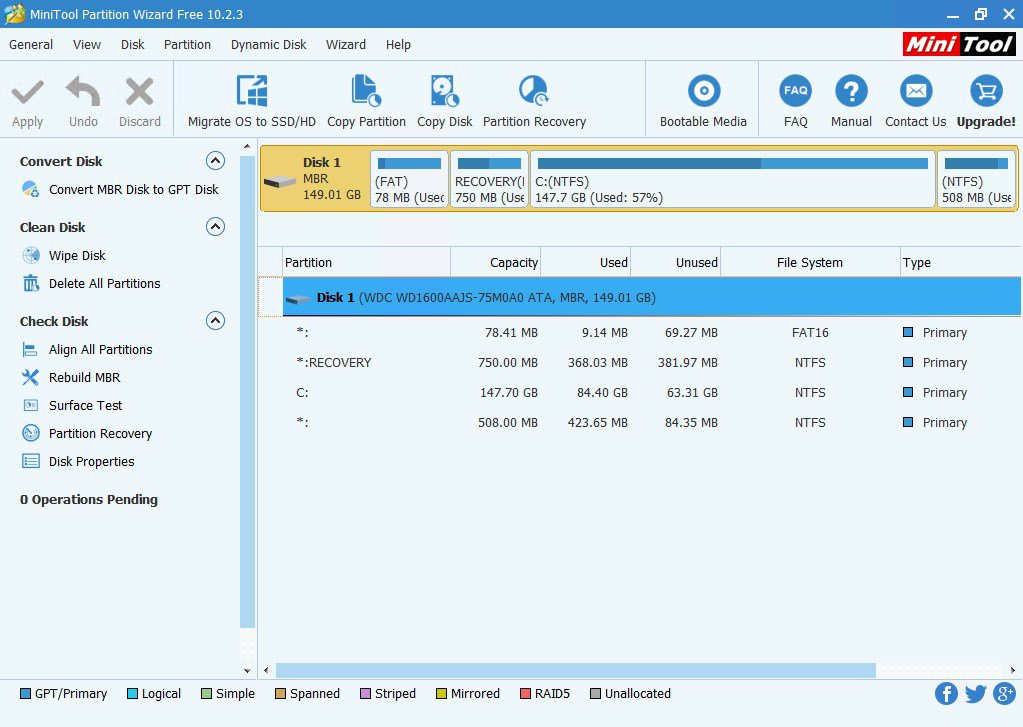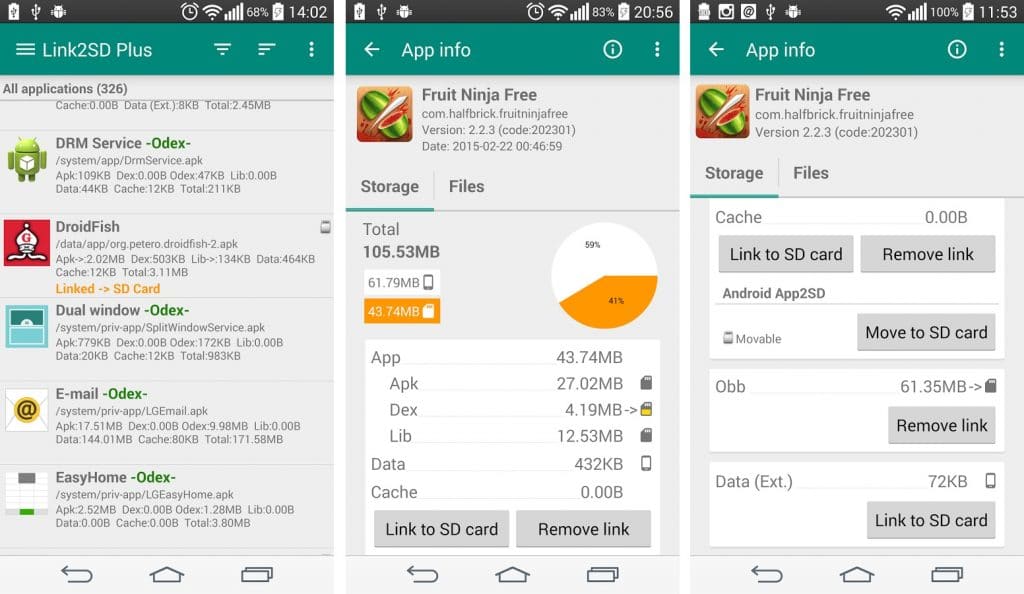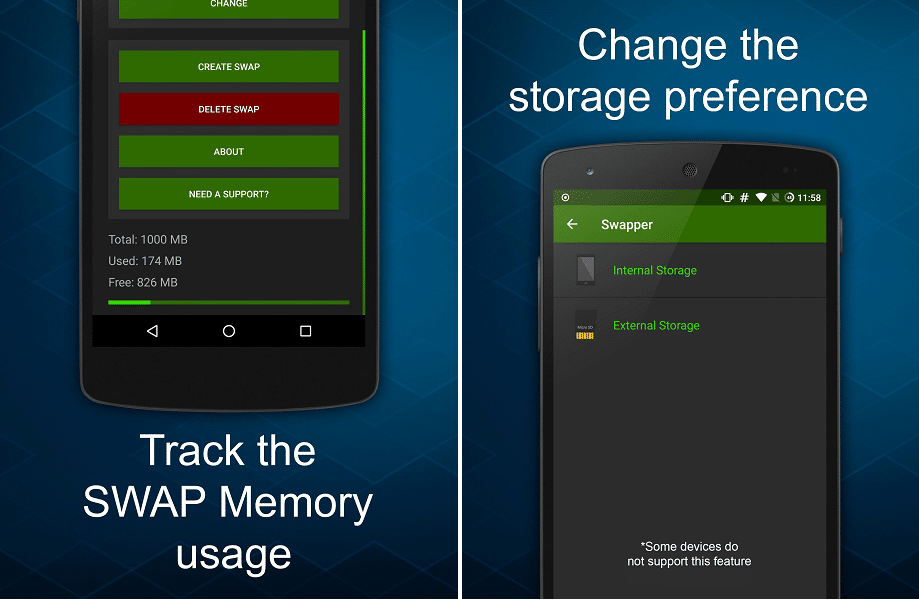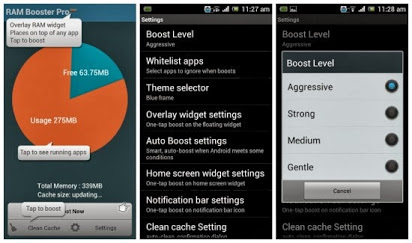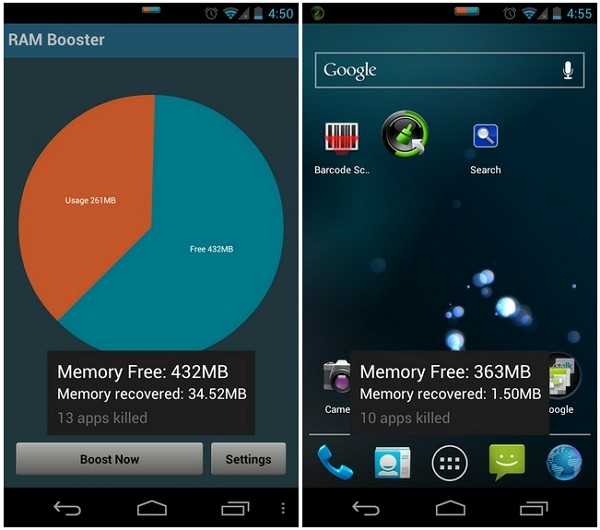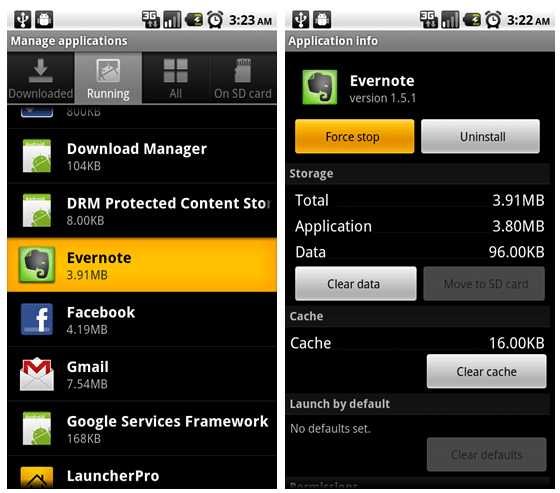Um problema que encontramos frequentemente é que quando usamos o telefone, o telefone é lento. Qual poderia ser a razão? Uma das principais razões para isso é a falta de RAM no telefone.
Qual é essa RAM?
A abreviação de RAM é Random Access Memory (Memória de Acesso Aleatório). Esta é uma memória temporária. Se você fizer alguma coisa, tudo isso é armazenado na RAM. Ter RAM permite que você faça muito trabalho ao mesmo tempo. Por exemplo, você pode executar muitos aplicativos ao mesmo tempo, ou abrir muitas abas no navegador ao mesmo tempo.
Se você joga um aplicativo ou jogo de alto desempenho, você precisa de RAM suficiente. Caso contrário, seu telefone pode diminuir a velocidade.
Se você está procurando comprar um telefone você deve definitivamente verificar a capacidade de RAM.
Felizmente, os telefones agora têm uma boa capacidade de memória. Mas em telefones mais antigos, os tablets não têm memória RAM suficiente. O que pode ser feito?
Existem várias maneiras de aumentar o tamanho da RAM. Este artigo irá ajudá-lo a conhecer esses métodos.
MÉTODO 1: Aumentar a RAM usando Micro SD Card(Para Dispositivos Rooted Devices)
Este é um método arriscado que aumenta a quantidade de RAM no seu dispositivo. Este método é mais adequado para dispositivos enraizados.
Há algumas coisas que você deve prestar atenção antes de iniciar este método. Você precisa;
>
- cartão micro SD de classe superior.
- Leitor de cartões SD.
- Um dispositivo Android enraizado.
- Sistema operativo Windows.
Se tiver todos estes, siga os próximos passos..
STEP 1: verifique se o seu dispositivo androide suporta swapping.
Este é um passo importante. Certifique-se de que o seu dispositivo suporta swapping.
PASSO 2: Particionar o cartão micro SD
O cartão MICRO SD é uma memória secundária. Para particionar um cartão MICRO SD, você tem que usar uma aplicação ou ferramenta.( Para isso, recomendamos o Mini Tool Partition Wizard.)
Para iniciar o processo, basta inserir seu cartão MICRO SD no leitor de cartões SD. Depois conecte-o ao seu PC.
Agora abra a ferramenta que você baixou e instalou no seu PC. Formate seu cartão SD agora usando esta ferramenta.
Se você partiu o cartão SD, clique em “Apply All Changes” como último passo.
Passo 3: Ligue o micro cartão SD com o dispositivo Android
Após particionar seu cartão SD MICRO, tudo o que você precisa fazer é ligar o cartão SD MICRO ao seu telefone raiz. Você deve ter um aplicativo ou ferramenta para fazer isso.
Download e instalar o aplicativo LINK2SD e abri-lo. Então dê permissão para root e selecione a partição “.ext” e então conecte seu dispositivo Android ao cartão SD MICRO.
Passo 4: Aumente a RAM
Como último passo, você precisará baixar outro aplicativo para swapper.
Download de um aplicativo swapper root e selecione a quantidade de RAM que você deseja atualizar.
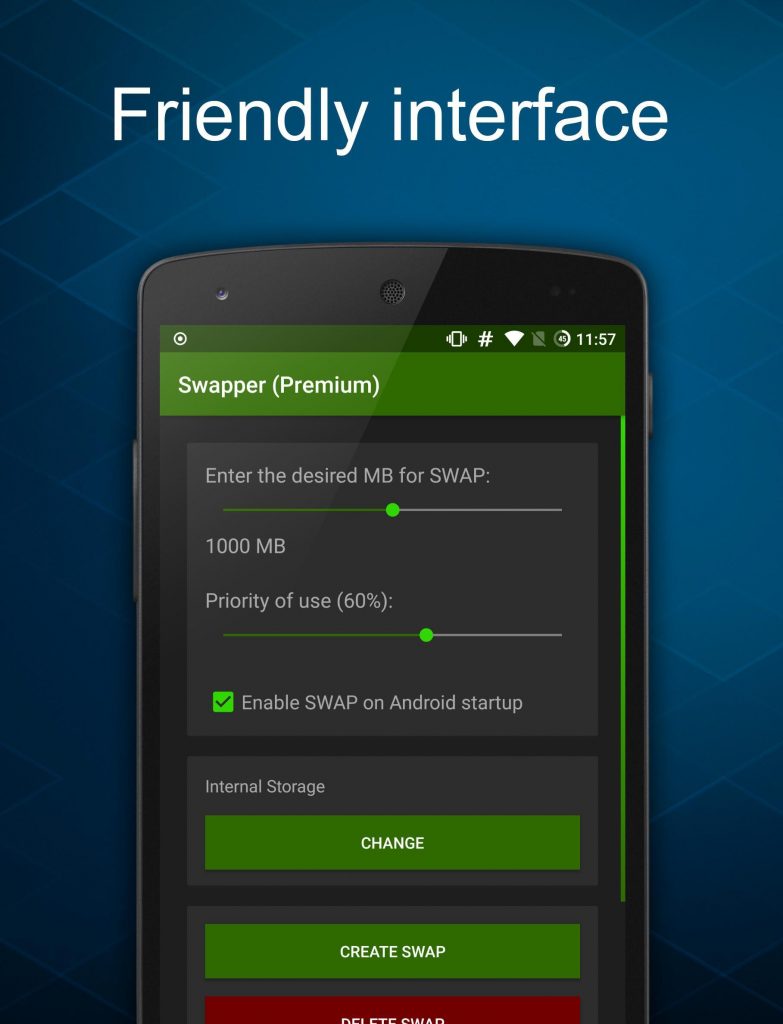
Após ter feito isso, um arquivo “.swp” será criado.
Com este aplicativo, você pode usá-lo para rastrear o uso da memória SWAP e mudar a preferência de armazenamento.
MÉTODO 2: Smart Booster (Para Dispositivos Não-Raíz)
Se você quiser aumentar o desempenho do seu dispositivo e a RAM, um aplicativo de terceiros chamado SMART BOOSTER irá ajudá-lo a fazer isso.

Seguir os passos abaixo.
Passo 1: Baixe e instale o Smart Booster
Baixe e instale o aplicativo Smart Booster no seu dispositivo android.
>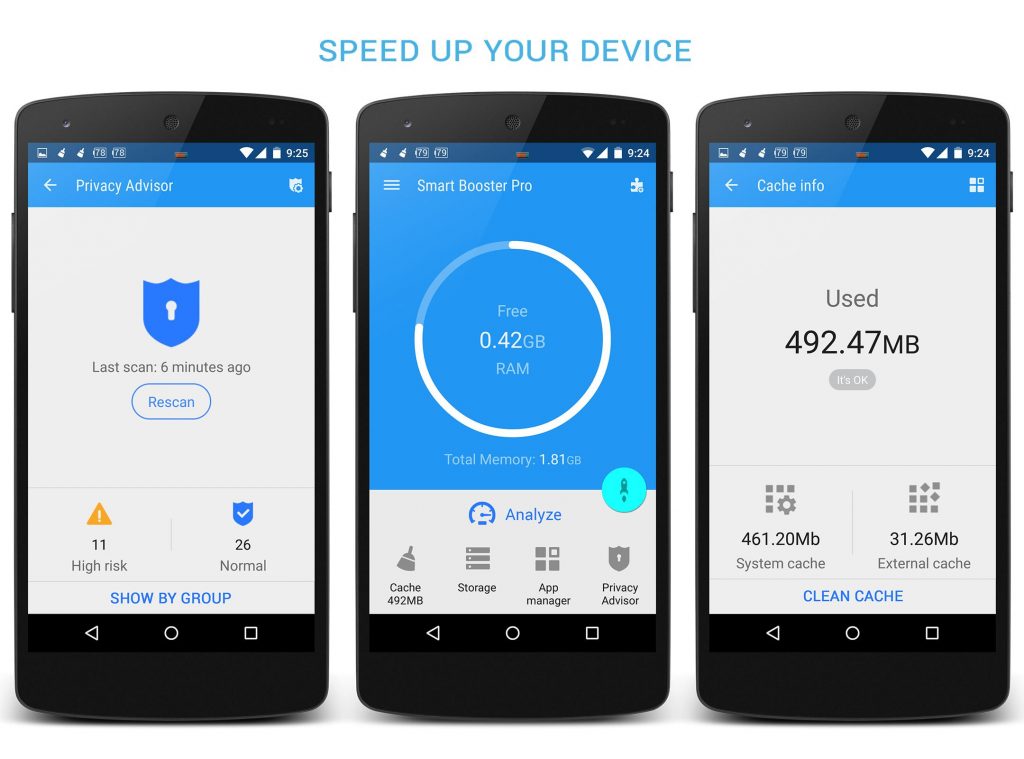
Este aplicativo ajuda a aumentar o seu dispositivo de cinco maneiras.
- Automático e em reforço de tempo
- Ajuste padrão (Overlay Widget)
- Um reforço de toque da tela inicial
- Um reforço de toque da barra de notificação da alternância
- Um reforço de toque da tela principal da aplicação
Passo 2: Selecione o nível de boost
Esta aplicação tem 4 níveis de boost. Estes 4 níveis são reservados com base na velocidade que você quer acelerar seu dispositivo.
Eles estão listados abaixo:
- Agressivo- Este nível destrói efetivamente muitas aplicações de baixa prioridade.
- Forte – Aplicações de baixa prioridade e menos que a média são destruídas neste nível.
- Médio – As aplicações que consomem mais memória do que a média são destruídas neste nível.
- Suave – Isto destrói apenas as aplicações que utilizam memória significativa.
Se você realmente quer aumentar o seu dispositivo, recomendo escolher um aumento de nível agressivo.
Passo 3: Use o Advanced Application Manager
Este recurso permite que você gerencie os aplicativos em seu dispositivo.
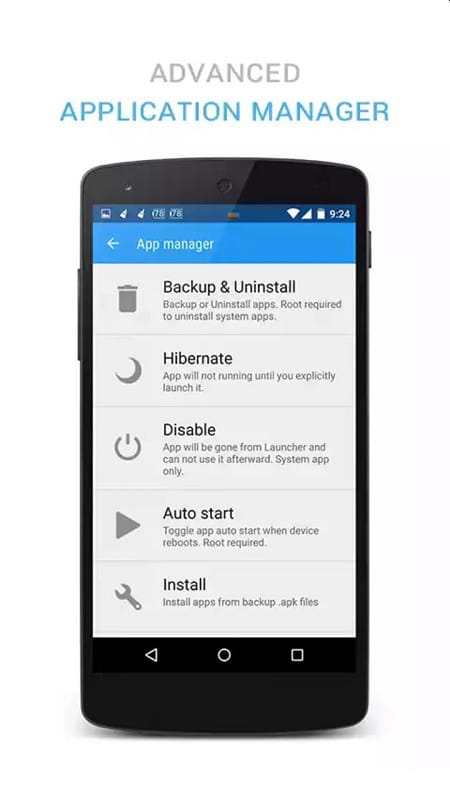
Aqui estão alguns deles;
- Desabilitar aplicações do sistema
- Hibernar aplicações que são raramente utilizadas
- Recomendar aplicações que precisam ser movidas para o seu cartão SD
- Fácilmente fazer backup ou desinstalar aplicações
- Gerenciar .apk files
- Scan automatic start-up applications
Passo 4: Aumentar manualmente a RAM
Se quiser aumentar manualmente a RAM do seu dispositivo, clique no botão BOOST NOW ou use o botão BOOST na barra de notificação do seu dispositivo. Isto irá destruir alguns processos no seu dispositivo e acelerar o seu dispositivo.
MÉTODO 3: Maximize a RAM (Para dispositivos não enraizados)
Os dispositivos não enraizados não podem aumentar a RAM facilmente. Este método não aumenta realmente a quantidade de RAM no seu dispositivo. Trata-se de salvar a memória da sua RAM e fazer o melhor uso do que você tem.
Aqui estão alguns passos para aumentar a capacidade de RAM do seu dispositivo.
Passo 1: Limitar Widgets do Dispositivo
Você provavelmente não sabe que os widgets do seu dispositivo consomem muita memória RAM no seu dispositivo.
Alguns widgets estão ativos continuamente. Isto significa que uma parte da RAM do seu dispositivo é sempre alocada para o widget. O mesmo é verdade para os papéis de parede ao vivo.
É por isso que você precisa reavaliar os widgets e papéis de parede ao vivo que você usa atualmente no seu dispositivo.
Passo 2: Force Stop Applications
Se o desempenho não for melhorado limitando o widget e os papéis de parede ao vivo do dispositivo, você terá que usar um método diferente. Tudo que você tem que fazer é fechar manualmente os aplicativos.
A primeira coisa que você precisa fazer é ir para Settings->Apps. Toque num aplicativo que você gosta e verifique quanta RAM o aplicativo usa. Se ele tomar uma grande quantidade de espaço da ram, você pode Forçar Parar.
Passo 3: Desinstalar Aplicações
Se você acha que não usa muito a aplicação, você pode desinstalá-la e criar um espaço para as importantes. Às vezes o botão Desinstalar é exibido quando você toca na aplicação.
Mas há algumas aplicações que não podem ser desinstaladas tão facilmente. Em tais aplicativos, tudo o que você tem que fazer é remover os “Direitos Avançados”. Para fazer isto vá a Settings->Security->Device admin apps. Desmarque a caixa ao lado da aplicação e depois desinstale a aplicação.